- Najčešći uzroci problema s datotekom AsusFanControlService.exe su datoteke koje nedostaju ili su oštećene.
- Drugi mogući uzrok je virus ili zlonamjerni softver koji je slučajno uhvaćen.
- Jedno rješenje je pokrenuti SFC skeniranje kako biste pronašli i popravili oštećene datoteke s vašeg sustava.
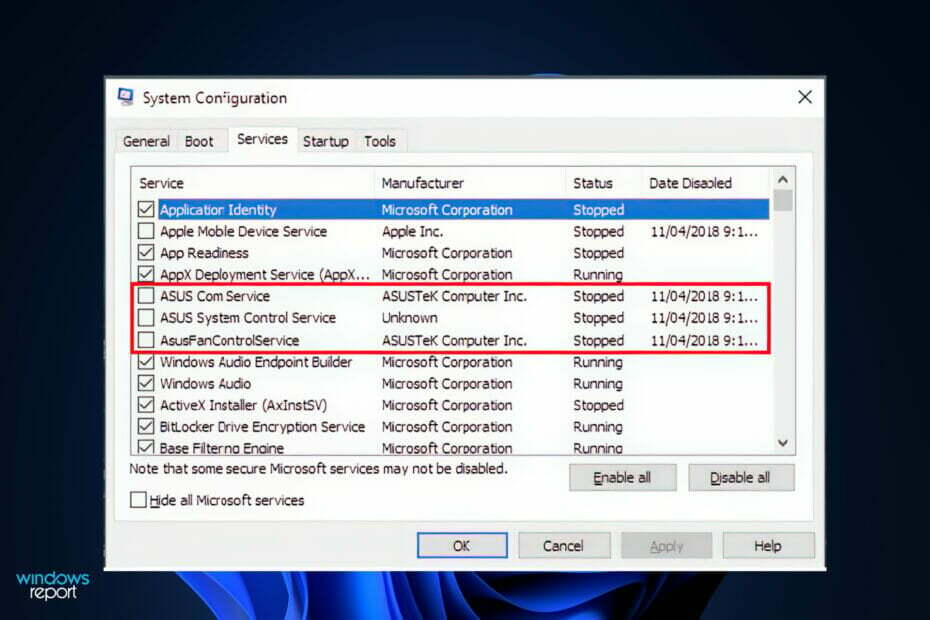
xINSTALIRAJTE KLIKOM NA DATOTEKU ZA PREUZIMANJE
Ovaj softver će popraviti uobičajene računalne pogreške, zaštititi vas od gubitka datoteka, zlonamjernog softvera, kvara hardvera i optimizirati vaše računalo za maksimalnu učinkovitost. Riješite probleme s računalom i uklonite viruse sada u 3 jednostavna koraka:
- Preuzmite alat za popravak računala Restoro koji dolazi s patentiranim tehnologijama (dostupan patent ovdje).
- Klik Započni skeniranje kako biste pronašli probleme sa sustavom Windows koji bi mogli uzrokovati probleme s računalom.
- Klik Popravi sve da biste riješili probleme koji utječu na sigurnost i performanse vašeg računala
- Restoro je preuzeo 0 čitatelji ovog mjeseca.
Asus nudi AI Suite koji korisnicima omogućuje podešavanje postavki ventilatora, kao i niz drugih alata za kontrolu njihovih komponenti.
U rijetkim situacijama, zaraza zlonamjernim softverom može biti izvor izvršnih pogrešaka povezanih s AsusFanControlService.exe. Međutim, najčešći uzroci su nedostajuće ili oštećene datoteke. Do ovih problema dolazi tijekom inicijalizacije ASUS usluge kontrole ventilatora matične ploče.
Najvažnija potreba za sprječavanje poteškoća s AsusFanControlService je održavanje vašeg računala čistim i organiziranim. To uključuje skeniranje vašeg računala u potrazi za zlonamjernim softverom i brisanje tvrdog diska.
Kako bi se osiguralo učinkovito rješavanje ovih problema, ključno je da je lokacija datoteke AsusFanControlService.exe ispravna. Nije štetno da još jednom provjerite ovaj položaj samo da biste bili sigurni.
Slijedite dok ćemo vas provesti kroz popis rješenja koja će popraviti vašu pogrešku, odmah nakon što shvatimo što izvršna datoteka radi na našem računalu.
Što radi AsusFanControlService.exe?
AsusFanControlService.exe je softverska komponenta ASUS usluge kontrole ventilatora matične ploče koju je razvio ASUSTeK Computer i distribuirao kao legitimnu datoteku.
Ovo je glavni izvršni program za Asusovu uslugu kontrole ventilatora u sustavu Windows. Radi u softverskom paketu FAN Xpert, koji je sastavni dio izdanja AI Suite-a.
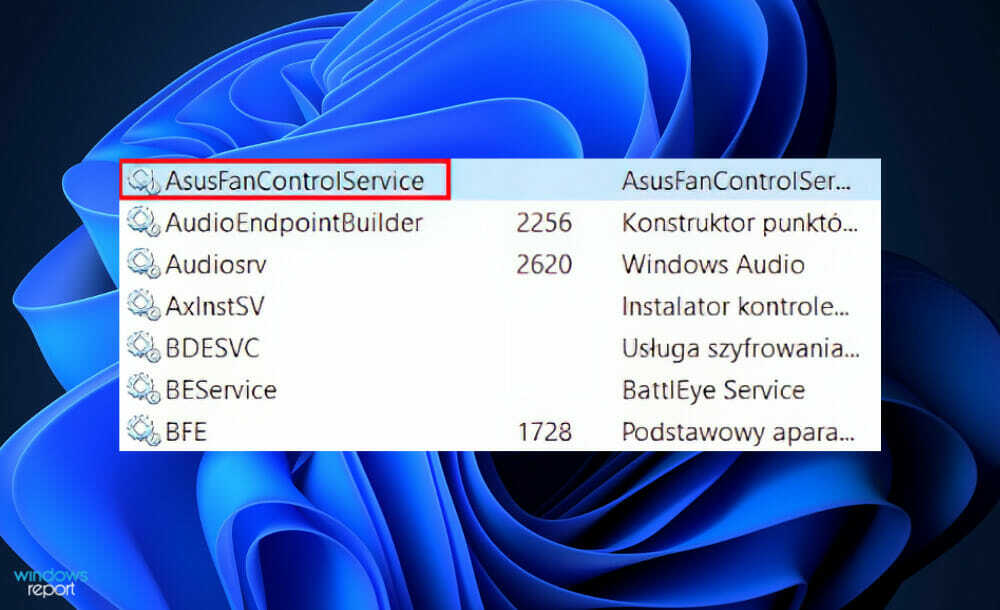
Datoteka je glavna izvršna za Asus Fan Control Service. Kao rezultat temperature ploče i brzine ventilatora, servisna datoteka upravljanja ventilatorom upravlja brzinom ventilatora i automatski povećava ili smanjuje broj okretaja u minuti (RPM) za kontrolu unutarnjih temperatura i ventilatora buka.
Imajte na umu da datoteka prihvaća unos od korisnika za razne opcije kontrole brzine, uključujući standardnu, tihu, turbo i kontroliranu od strane korisnika.
Ekstenzija .exe dodana imenu datoteke označava da je datoteka izvršna. U nekim situacijama izvršne datoteke mogu oštetiti vaš stroj.
Kako biste utvrdili je li datoteka AsusFanControlService.exe na vašem računalu trojanac kojeg biste trebali deinstalirati ili bez obzira radi li se o datoteci koja pripada operacijskom sustavu Windows ili pouzdanoj aplikaciji, redovito provjeravajte antivirusne programe.
Što mogu učiniti ako Asus Fan Control Service prestane raditi?
1. Ponovno instalirajte AI Suite
- Ovaj se korak primjenjuje samo ako vaše računalo podržava AI Suite i ako ste ga već instalirali. Da biste provjerili podržava li vaše računalo tu značajku idite na Asusovu službenu stranicu i u traku za pretraživanje upišite svoju verziju računala, a zatim potražite AI Suite ispod Komunalne usluge odjeljak.
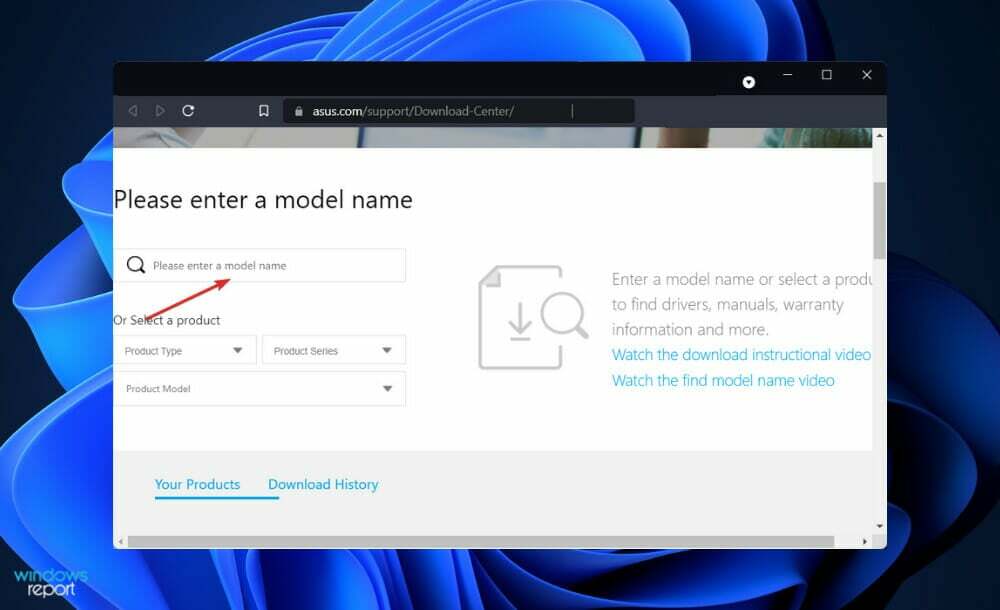
- Ako ga nema, možete preskočiti ovaj korak i krenuti prema sljedećim. U suprotnom pritisnite Windows tipka + ja za otvaranje Postavke prozor i kliknite na aplikacije slijedi Aplikacije i značajke.
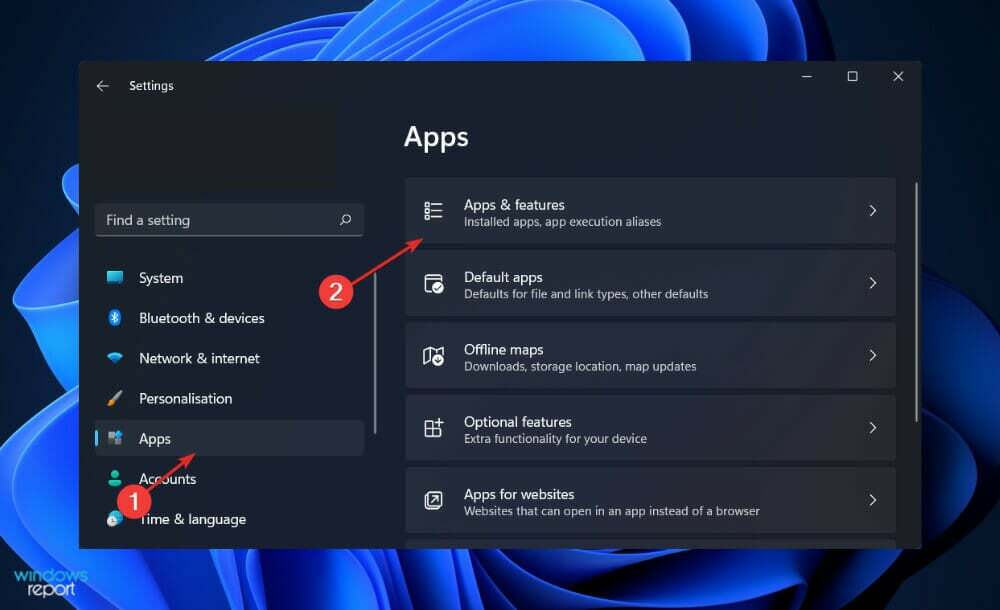
- Nakon što ste u Aplikacije i značajke prozor, potražite AI apartman aplikaciju tako da je upišete u traku za pretraživanje i kliknete na izbornik s tri točke, nakon čega slijedi Deinstaliraj.
- Sada idite na Asusovu stranicu, unesite verziju svog računala i ponovno instalirajte AI Suite. Slijedite korake prikazane na ekranu i to je to!
2. Pokrenite brzo SFC skeniranje
- pritisni Windows + S ključ za otvaranje traži traku, a zatim upišite cmd, i desnom tipkom miša kliknite najrelevantniji rezultat da biste ga pokrenuli kao administrator.

- Upišite ili zalijepite sljedeću naredbu i pritisnite Unesi:
sfc /scannow
Ponovo pokrenite računalo kada završite čekajući da se proces dovrši (što bi moglo potrajati).
3. Pokrenite DISM skeniranje
- pritisni Windows + S ključ za otvaranje traži traku, a zatim upišite cmd, i desnom tipkom miša kliknite najrelevantniji rezultat da biste ga pokrenuli kao administrator.

- Upišite ili zalijepite sljedeće naredbe i pritisnite Unesi nakon svakog:
DISM /online /Cleanup-Image / ScanHealth DISM /Online /Cleanup-Image /RestoreHealth
Opustite se i strpljivo čekajte završetak cijelog procesa. Važno je zapamtiti da proces može potrajati i do deset minuta. Nakon što dovršite ovaj korak, ponovno pokrenite računalo kako biste bili sigurni da su izmjene primijenjene.
4. Provjerite ima li virusa
- Kliknite na strelica od mrkve sa svoje programske trake, u desnom kutu pronaći antivirusni program koji ste instalirali, zatim ga kliknite desnom tipkom miša i odaberite opciju koja otvara sučelje aplikacije.

- Sada kliknite na gumb koji izvodi a Pametno skeniranje ili bilo što slično skeniranju virusa.

Moguće je da će nove .exe datoteke generirati virusni programi, što će ometati rad postojećih datoteka. Skeniranjem sustava gotovo ćete sigurno otkriti je li to bio glavni uzrok vašeg problema.
Preporučujemo da koristite profesionalni antivirusni program koji je kompatibilan sa sustavom Windows 11, kao npr ESET.
Kako mogu izbjeći buduće viruse?
Bez obzira o kojoj se vrsti zlonamjernog softvera ili ransomwarea radi, bilo da se radi o virusu, crvu, trojanskom konju ili bilo čemu između, jedno je sigurno: to nije nešto što želite na svom računalu.
Ako provodite puno vremena na internetu, dobro je razmisliti o antivirusnoj zaštiti. Kada virusi zaraze vaše uređaje zlonamjernim softverom, imaju mogućnost ukrasti vaše osobno informacije i značajno usporiti vaše računalo, ili čak uzrokovati njegovo potpuno prestanak rada u potpunosti.
Instaliranje i pokretanje antivirusnog softvera na vašim uređajima ključno je ako želite izbjeći dobivanje virusa putem interneta. Internetsko bankarstvo, kupnja i pregledavanje samo su neke od stvari koje bi vas mogle dovesti u opasnost od kibernetičkih prijetnji kako se internet nastavlja širiti.
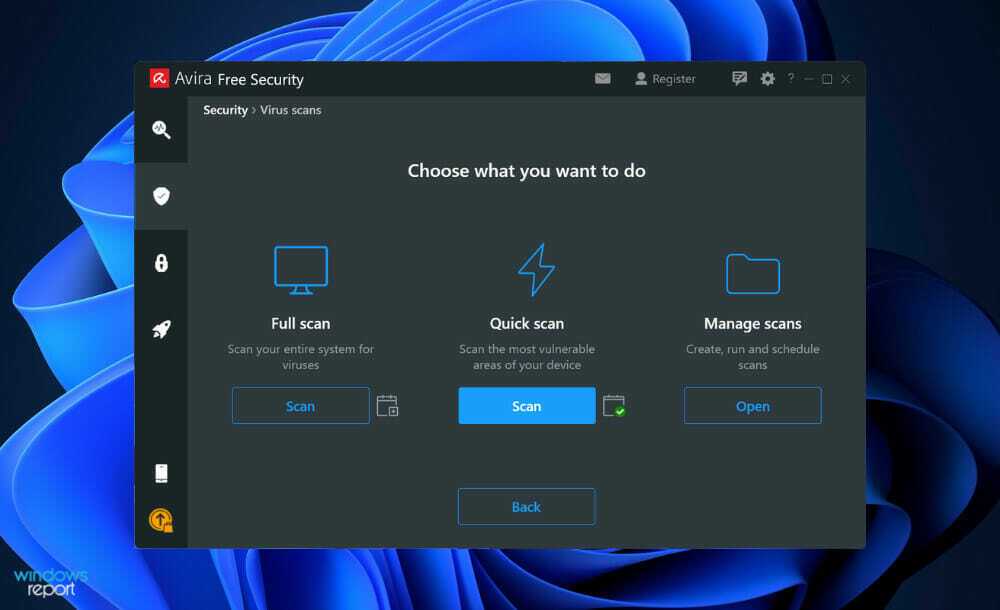
Prije preuzimanja privitka, platforme e-pošte kao što su Gmail i Outlook prvo će tražiti vaše dopuštenje. Za to postoji valjan razlog. Moguće je biti u opasnosti kada preuzmete privitak.
Unatoč činjenici da većina usluga e-pošte ima ugrađenu prevenciju virusa u svoj softver, e-poruke s priloženim virusima i dalje mogu ući u vašu pristiglu poštu.
Tehnološke tvrtke neprestano objavljuju ažuriranja softvera kako bi svoje gadgete ili sam softver učinili sigurnijim za korištenje. Cyber kriminalci mogu iskoristiti sigurnosne rupe i prisiliti uređaj da preuzme virus ako se te nadogradnje ne primjene.
Dobivanje besplatne kopije skupe igre, filma ili aplikacije koju svi drugi moraju platiti može biti primamljivo u nekim slučajevima. Međutim, ako preuzmete krekovanu ili nedopuštenu verziju softvera, vaše računalo ili mobilni uređaj mogu biti ugroženi.
U slučaju da imate problema sa svojom zaštitom, ne propustite naš vodič za probleme zaštite od virusa i prijetnji u sustavu Windows 11.
Alternativno, pogledajte naš članak o pet najboljih antivirusnih programa za Windows 11 kako biste osigurali sigurnost i vitalnost vašeg računala.
I na kraju, za više rješenja za gornju pogrešku, također možete pogledajte našu objavu o neuspjelom izvršavanju poslužitelja Asus Fan Control Service pogreška u slučaju da se ovdje prikazane metode pokažu nedostatnima.
Obavijestite nas u odjeljku za komentare ispod koje vam je rješenje najbolje funkcioniralo, kao i koliko često provodite skeniranje virusa na svom računalu. Hvala na čitanju!
![5 najboljih ventilatora kompatibilnih s Asus Aura Sync [RGB / ARGB]](/f/e3732954a3c89adf5a75ad8b84bebd41.jpg?width=300&height=460)

